


Los gráficos combinados pueden constar de dos gráficos de columnas, dos gráficos de líneas o un gráfico de columnas y otro de líneas. Puede crear un gráfico combinado con un solo dataset o con dos datasets que compartan un campo de cadena de caracteres común.
Los gráficos combinados sirven para responder preguntas sobre los datos, por ejemplo: ¿cuáles son las tendencias para las mismas categorías?
Ejemplo
Una organización medioambiental está haciendo un seguimiento de las condiciones de sequía en el sur de California y quiere comparar las temperaturas y las precipitaciones para determinar qué ciudades son las más vulnerables. La organización utiliza un gráfico combinado para mostrar tanto el total de precipitaciones como la temperatura media de cada ciudad en un gráfico.
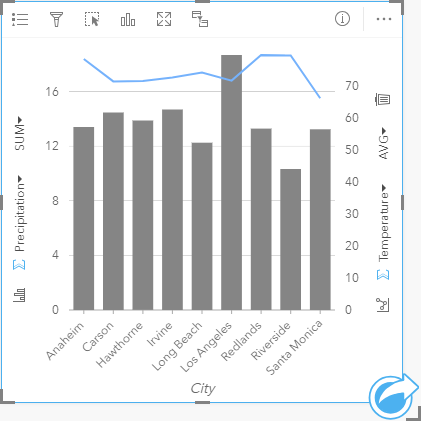
Crear un gráfico combinado
Es posible crear gráficos combinados con un solo dataset o con dos datasets que compartan un campo de cadena de caracteres común.
Un único dataset
Para crear un gráfico combinado con un solo dataset, siga estos pasos:
- Seleccione un campo de cadena de caracteres
 y dos campos numéricos
y dos campos numéricos  o de índice/ratio
o de índice/ratio  .
.Sugerencia:
Puede buscar campos en la barra de búsqueda del panel de datos.
- Siga estos pasos para crear el gráfico combinado:
- Arrastre los campos seleccionados a una nueva tarjeta.
- Pase el puntero por la zona de colocación del Gráfico.
- Suelte los campos seleccionados en Gráfico combinado.
Sugerencia:
También puede crear gráficos usando el menú Gráfico situado encima del panel de datos o el botón Tipo de visualización  de una tarjeta existente. Para el menú Gráfico, solo se habilitarán los gráficos compatibles con su selección de datos. Para el menú Tipo de visualización, solo se mostrarán visualizaciones compatibles (incluidos mapas, gráficos o tablas).
de una tarjeta existente. Para el menú Gráfico, solo se habilitarán los gráficos compatibles con su selección de datos. Para el menú Tipo de visualización, solo se mostrarán visualizaciones compatibles (incluidos mapas, gráficos o tablas).
Dos datasets con un campo de cadena de caracteres común
Para crear un gráfico combinado sobre un gráfico de columnas o un gráfico de líneas existentes, siga estos pasos:
- Seleccione una de las siguientes opciones de datos:
- Un campo numérico
 o de índice/ratio
o de índice/ratio  del mismo dataset que el gráfico existente.
del mismo dataset que el gráfico existente. - Un campo de cadena de caracteres
 que se corresponda con el campo de cadena de caracteres del gráfico existente más un campo numérico
que se corresponda con el campo de cadena de caracteres del gráfico existente más un campo numérico  o de índice/ratio
o de índice/ratio  de un dataset distinto del que se utiliza en el gráfico existente.
de un dataset distinto del que se utiliza en el gráfico existente.
Sugerencia:
Puede buscar campos en la barra de búsqueda del panel de datos.
- Un campo numérico
- Arrastre los campos seleccionados al gráfico de columnas o de líneas existente.
- Suelte los campos en la zona de colocación Gráfico combinado.
Nota:
El campo se debe soltar en el cuerpo del gráfico. Si se suelta el campo en el eje y del gráfico, se actualizará el campo numérico del gráfico existente, en lugar de crearse un gráfico combinado.
- Opcionalmente, puede cambiar el tipo de gráfico usando el botón Gráfico de líneas
 o el botón Gráfico de columnas
o el botón Gráfico de columnas  de los ejes verticales.
de los ejes verticales.
Notas de uso
El botón Opciones de capa  abre el panel Opciones de capa. Puede usar el panel Opciones de capa para visualizar la leyenda, cambiar las opciones del gráfico y actualizar el estilo del gráfico.
abre el panel Opciones de capa. Puede usar el panel Opciones de capa para visualizar la leyenda, cambiar las opciones del gráfico y actualizar el estilo del gráfico.
La pestaña Leyenda  muestra los símbolos del gráfico de columnas y del gráfico de líneas. El botón de leyenda emergente
muestra los símbolos del gráfico de columnas y del gráfico de líneas. El botón de leyenda emergente  permite mostrar la leyenda como una tarjeta separada en la página. Si se usan símbolos únicos, se pueden seleccionar los datos del gráfico de columnas mediante la leyenda. Para cambiar el color asociado a una categoría, haga clic en el símbolo y elija un color de la paleta o introduzca un valor hexadecimal.
permite mostrar la leyenda como una tarjeta separada en la página. Si se usan símbolos únicos, se pueden seleccionar los datos del gráfico de columnas mediante la leyenda. Para cambiar el color asociado a una categoría, haga clic en el símbolo y elija un color de la paleta o introduzca un valor hexadecimal.
La pestaña Simbología  se utiliza para cambiar el Tipo de símbolo a Símbolo único para las columnas, suavizar la línea del gráfico de líneas y sincronizar los ejes y, así como activar y desactivar etiquetas.
se utiliza para cambiar el Tipo de símbolo a Símbolo único para las columnas, suavizar la línea del gráfico de líneas y sincronizar los ejes y, así como activar y desactivar etiquetas.
La casilla de verificación Sincronizar ejes y se puede utilizar para cambiar ambos ejes a la misma escala. Utilizar la misma escala para ambos ejes y es útil en casos en los que las variables ya están utilizando una escala similar o desea analizar la magnitud de la diferencia entre variables.
Las etiquetas muestran los valores numéricos asociados con el gráfico. Las siguientes configuraciones están disponibles para las etiquetas:
- Posiciones decimales: puede elegir un número de posiciones decimales de cero a cinco, o bien elegir Predeterminado o Automático para las etiquetas. Predeterminado abreviará números grandes, mientras que Automático elegirá una precisión adecuada.
- Alineación de etiqueta: hay tres opciones de alineación disponibles para los gráficos combinados: Horizontal, exterior, Vertical, exterior y En ángulo.
- Etiqueta contextual: se pueden agregar a la etiqueta caracteres tales como un símbolo o una unidad. La etiqueta contextual se puede colocar a la izquierda (predeterminado) o a la derecha del valor.
La pestaña Apariencia  se utiliza para cambiar el color del símbolo tanto para el gráfico de columnas (solo símbolo único) como para el gráfico de líneas, cambiar el color del contorno del gráfico de columnas y cambiar el patrón y el grosor del gráfico de líneas.
se utiliza para cambiar el color del símbolo tanto para el gráfico de columnas (solo símbolo único) como para el gráfico de líneas, cambiar el color del contorno del gráfico de columnas y cambiar el patrón y el grosor del gráfico de líneas.
El valor de cada barra y la tendencia de la línea se pueden representar como un recuento de entidades de cada categoría en el eje X o como un campo numérico o de índice/ratio. Si se usa un campo, los valores se pueden calcular como una suma, el valor mínimo, el valor máximo, el promedio, el percentil o la mediana de los valores del campo para cada categoría.
Nota:
La mediana y el percentil no están disponibles para algunas capas de entidades remotas. Si su capa de entidades remota no admite la mediana o el percentil, puede copiar la capa en su libro de trabajo.
Los botones Gráfico de columnas  y Gráfico de líneas
y Gráfico de líneas  de los ejes y sirven para cambiar la visualización de un gráfico de columnas a un gráfico de líneas. Si ambos ejes están configurados en un gráfico de columnas, las columnas se subagruparán para cada categoría.
de los ejes y sirven para cambiar la visualización de un gráfico de columnas a un gráfico de líneas. Si ambos ejes están configurados en un gráfico de columnas, las columnas se subagruparán para cada categoría.
Use el botón Voltear tarjeta  para ver el reverso de la tarjeta. La pestaña Información de tarjeta
para ver el reverso de la tarjeta. La pestaña Información de tarjeta  proporciona información sobre los datos de la tarjeta, la pestaña Exportar imagen
proporciona información sobre los datos de la tarjeta, la pestaña Exportar imagen  permite a los usuarios exportar una imagen de la tarjeta y la pestaña Exportar datos
permite a los usuarios exportar una imagen de la tarjeta y la pestaña Exportar datos  permite a los usuarios exportar los datos desde la tarjeta.
permite a los usuarios exportar los datos desde la tarjeta.
Nota:
Exportar datos no está disponible para gráficos combinados creados con dos datasets.
Cuando crea un gráfico combinado, se agregan al panel de datos datasets de resultados  con los campos numéricos y de cadena de caracteres usados para crear los gráficos. El dataset de resultados se puede usar para buscar respuestas con un análisis no espacial mediante el botón Acción
con los campos numéricos y de cadena de caracteres usados para crear los gráficos. El dataset de resultados se puede usar para buscar respuestas con un análisis no espacial mediante el botón Acción  .
.